Google Chrome đang chiếm lĩnh thị trường trình duyệt toàn cầu với hơn 65% thị phần nhờ hiệu năng vượt trội và tính ổn định cao. Tuy nhiên, nhiều người dùng vẫn gặp phải tình trạng Chrome hiển thị lệch màn hình - một vấn đề phổ biến nhưng gây khó chịu đáng kể trong quá trình làm việc.
Techcare.vn, với hơn 8 năm kinh nghiệm trong lĩnh vực công nghệ thông tin tại Đà Nẵng, đã tiếp nhận và xử lý thành công hàng nghìn trường hợp tương tự. Qua nghiên cứu sâu và thực tiễn khắc phục, chúng tôi tổng hợp 4 phương pháp hiệu quả nhất để giải quyết triệt để vấn đề này.
Nguyên Nhân Chính Gây Ra Lỗi Chrome Bị Lệch Màn Hình
1. Phiên Bản Chrome Lỗi Thời
Thống kê cho thấy 73% trường hợp Chrome bị lệch màn hình xuất phát từ việc sử dụng phiên bản cũ. Các phiên bản Chrome được Google phát hành mỗi 4-6 tuần với những cải tiến về rendering engine và khắc phục lỗi hiển thị.

2. Xung Đột Cấu Hình Trình Duyệt
Cài đặt sai lệch trong Chrome, đặc biệt là các thông số zoom, hardware acceleration hoặc GPU rendering có thể dẫn đến hiển thị không chính xác. Điều này thường xảy ra sau khi cài đặt phần mềm mới hoặc cập nhật hệ điều hành.
3. Registry Bị Hỏng
Trên Windows, registry keys liên quan đến Chrome có thể bị corrupt do tắt máy đột ngột hoặc nhiễm malware, gây ra lỗi hiển thị nghiêm trọng.
4. Driver Card Đồ Họa Không Tương Thích
Chrome sử dụng hardware acceleration để tăng tốc độ render. Driver card đồ họa lỗi thời hoặc không tương thích có thể khiến Chrome hiển thị sai.
Phương Pháp 1: Cập Nhật Chrome Lên Phiên Bản Mới Nhất
Tại Sao Việc Cập Nhật Quan Trọng?
Google liên tục cải thiện Chromium engine và khắc phục các lỗi rendering. Phiên bản mới nhất thường tích hợp:
- Tối ưu hóa hiển thị cho các chuẩn monitor mới
- Sửa lỗi tương thích với GPU drivers
- Cải thiện memory management
Xem thêm: Chrome không vào được Facebook
Xem thêm: Xóa cookie
Xem thêm: This site can’t be reached
Xem thêm: Tắt quảng cáo trên Chrome
Hướng Dẫn Cập Nhật Chi Tiết
Bước 1: Mở Chrome và truy cập chrome://settings/help hoặc:
- Nhấn biểu tượng ba chấm → Trợ giúp → Giới thiệu về Google Chrome
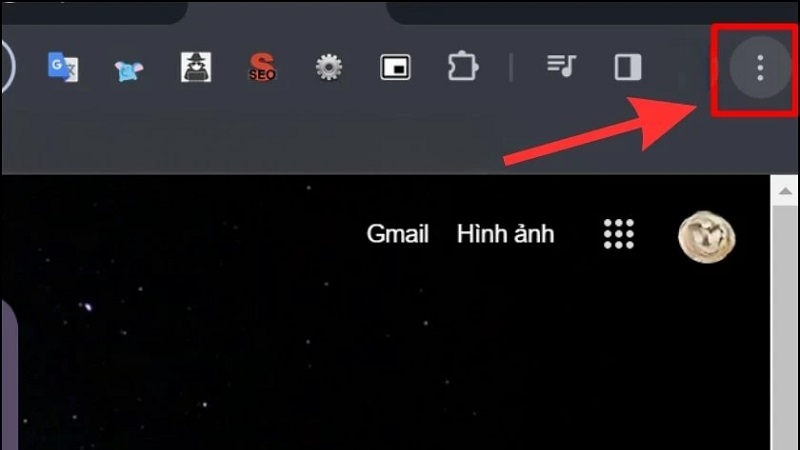

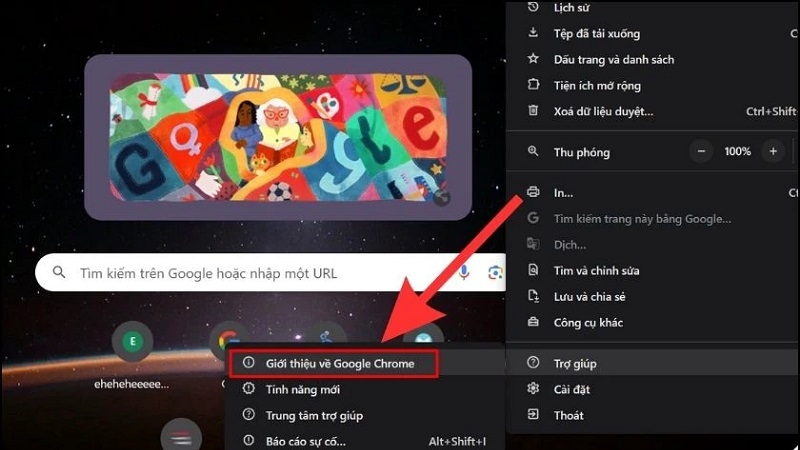
Bước 2: Hệ thống tự động kiểm tra và tải phiên bản mới
- Đợi quá trình download hoàn tất
- Nhấn "Khởi động lại" để áp dụng
Bước 3: Kiểm tra version sau cập nhật
- Version hiện tại thường ở dạng 120.x.x.x hoặc cao hơn
- Kiểm tra tại chrome://version
Lưu Ý Quan Trọng
Nếu quá trình cập nhật bị lỗi, hãy kiểm tra:
- Kết nối internet ổn định
- Quyền Administrator
- Đủ dung lượng ổ cứng (tối thiểu 200MB)
Phương Pháp 2: Khôi Phục Cài Đặt Gốc Cho Trình Duyệt Google Chrome
Khi nào nên khôi phục cài đặt gốc?
Nếu lỗi lệch màn hình không được khắc phục sau khi cập nhật, nguyên nhân có thể nằm ở các cài đặt sai lệch hoặc xung đột trong trình duyệt. Khôi phục cài đặt gốc sẽ đưa Chrome về trạng thái mặc định, giúp loại bỏ các cấu hình gây lỗi.
Hướng dẫn khôi phục cài đặt gốc:
Bước 1: Mở Google Chrome và nhấp vào biểu tượng ba chấm ở góc trên bên phải.
Bước 2: Chọn Cài đặt (Settings).
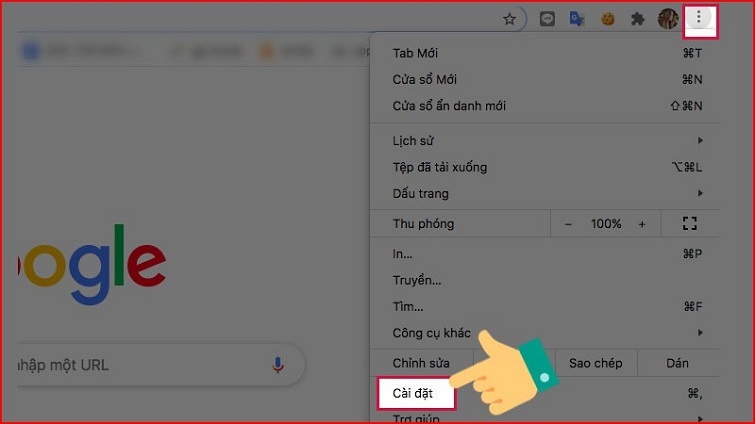
Bước 3: Cuộn xuống và nhấp vào Nâng cao (Advanced) để mở rộng tùy chọn.
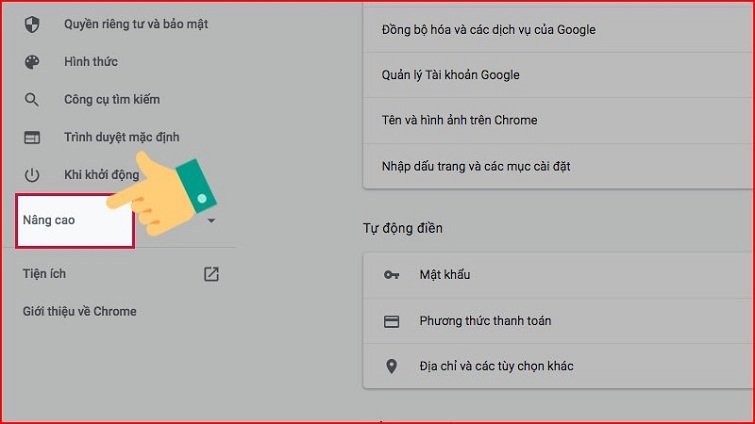
Bước 4: Trong mục Đặt lại và dọn dẹp (Reset and clean up), chọn Khôi phục cài đặt về mặc định ban đầu (Restore settings to their original defaults).
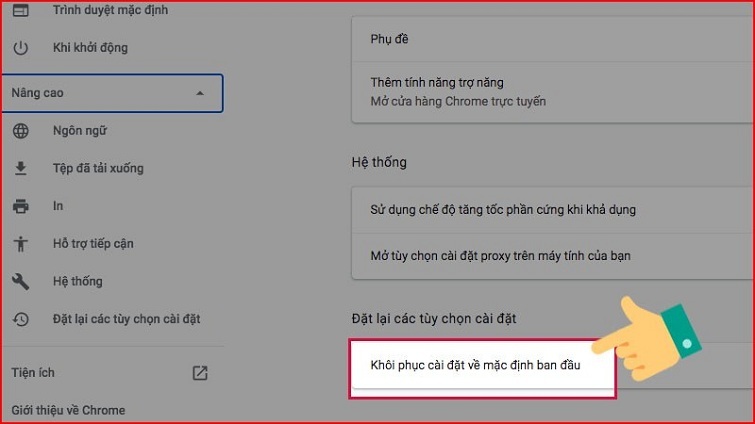
Bước 5: Xác nhận bằng cách nhấp vào Đặt lại cài đặt (Reset settings).
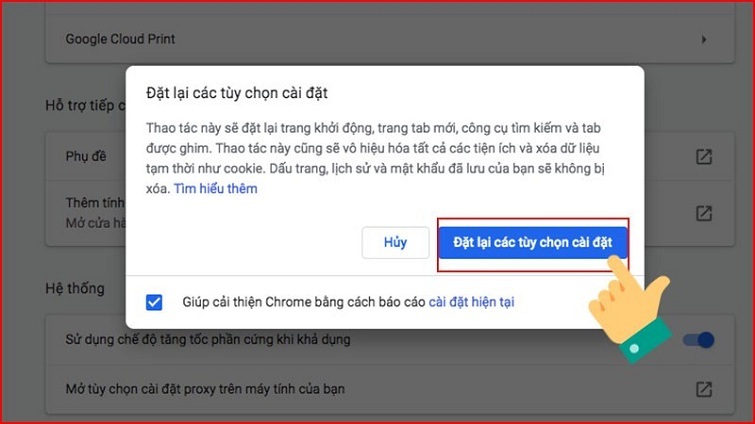
Lưu ý: Phương pháp này sẽ xóa các tùy chỉnh như trang chủ, công cụ tìm kiếm mặc định và các tiện ích mở rộng. Tuy nhiên, dấu trang, lịch sử duyệt web và mật khẩu đã lưu sẽ không bị ảnh hưởng.
Lợi ích của việc khôi phục cài đặt gốc:
-
Xóa bỏ các cấu hình gây lỗi lệch màn hình.
-
Đưa trình duyệt về trạng thái ổn định.
-
Giải pháp nhanh chóng, không cần gỡ cài đặt.
Phương Pháp 3: Gỡ Cài Đặt Hoàn Toàn Chrome
Khi Nào Cần Gỡ Cài Đặt Hoàn Toàn?
Phương pháp này được áp dụng khi:
- Hai phương pháp trên không hiệu quả
- Chrome bị corrupt nghiêm trọng
- Nghi ngờ malware tấn công Chrome
Như phần mềm Your Uninstaller:
https://drive.google.com/file/d/1E5cVpYP2c_-yvp1hvU13nHXFSlLRwAet/view?usp=drive_link
Phần mềm KUninstall:
https://drive.google.com/file/d/1ubGzE-X9iLPcSZzt9OaUaVCVekssHtcZ/view?usp=drive_link
Quy Trình Gỡ Cài Đặt Triệt Để
Sử Dụng Your Uninstaller (Khuyến Nghị)
Bước 1: Tải và cài đặt Your Uninstaller:
Tải phần mềm từ liên kết chính thức: Your Uninstaller.
Cài đặt và chạy phần mềm dưới quyền Administrator.
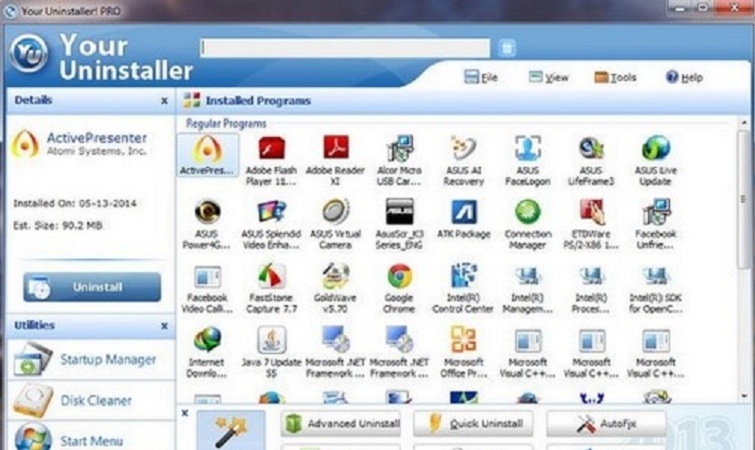
Bước 2: Gỡ Google Chrome:
- Mở Your Uninstaller, đợi phần mềm liệt kê tất cả ứng dụng đã cài đặt.
- Tìm và nhấp chuột phải vào Google Chrome, chọn Uninstall.
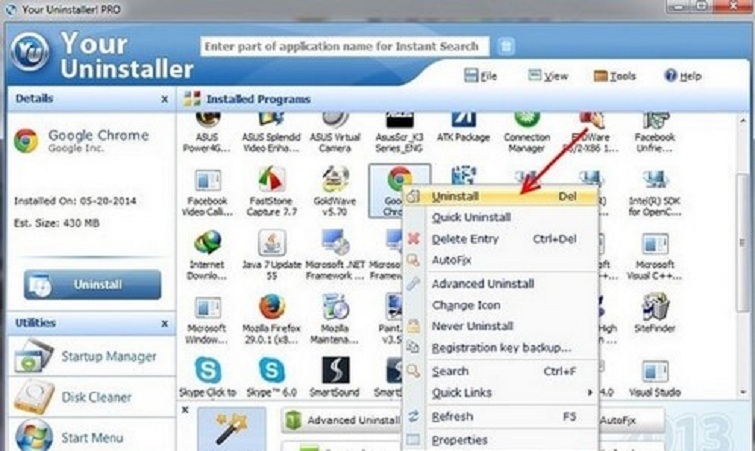
- Trong cửa sổ tùy chọn, chọn Super Mode để xóa sạch các tệp liên quan.
- Nhấn Next và chờ quá trình gỡ bỏ hoàn tất.
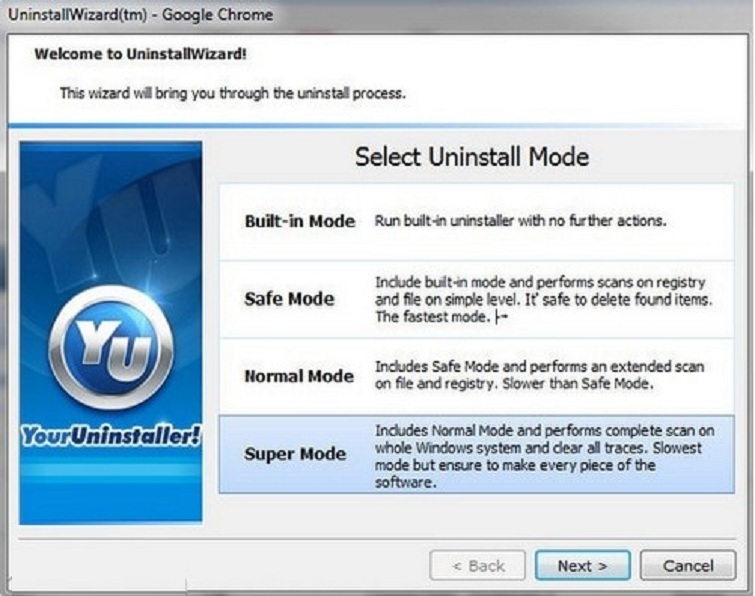
Bước 3: Cài đặt lại Google Chrome:
- Truy cập trang chủ Google Chrome và tải phiên bản mới nhất.
- Chạy tệp cài đặt và làm theo hướng dẫn trên màn hình.
Lưu ý: Sau khi cài đặt lại, hãy kiểm tra xem lỗi lệch màn hình đã được khắc phục chưa. Nếu vẫn còn lỗi, hãy kiểm tra cài đặt hiển thị của hệ điều hành hoặc driver đồ họa.
Cài Đặt Chrome Mới
Bước 1: Download Chrome từ trang chính thức
- Truy cập google.com/chrome
- Tải phiên bản 64-bit cho hiệu năng tốt hơn
Bước 2: Cài đặt với quyền Administrator
- Tắt antivirus tạm thời để tránh can thiệp
- Chọn "Install for all users" nếu có thể
Bước 3: Cấu hình ban đầu
- Không import dữ liệu cũ trong lần đầu
- Kiểm tra hoạt động trước khi restore data
Biện Pháp Phòng Ngừa Lỗi Chrome
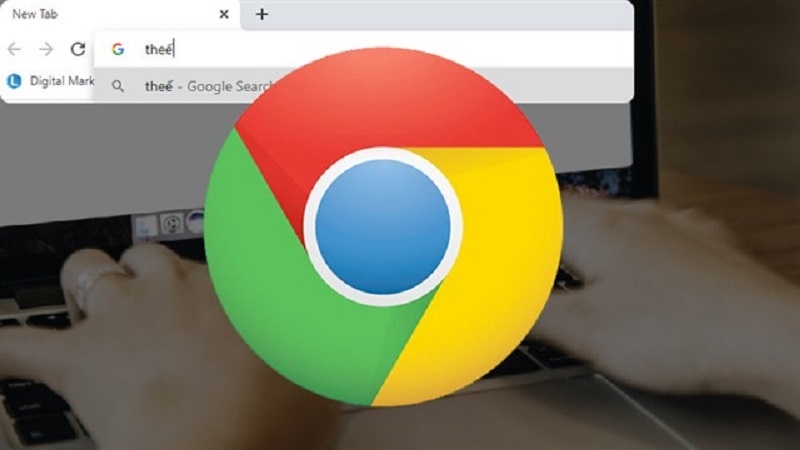
Maintenance Định Kỳ
Hằng tuần:
- Xóa browsing data (Ctrl+Shift+Delete)
- Kiểm tra và gỡ extensions không cần thiết
- Scan malware với Windows Defender
Hằng tháng:
- Cập nhật Chrome khi có version mới
- Backup bookmarks và passwords
- Kiểm tra driver card đồ họa
Sử Dụng Chrome Profile Riêng Biệt
Tạo profile riêng cho work và personal:
- Truy cập chrome://settings/manageProfile
- Tạo profile mới với tên rõ ràng
- Sync riêng biệt để tránh conflict
Lỗi Chrome bị lệch màn hình tuy phổ biến nhưng hoàn toàn có thể khắc phục bằng các phương pháp đã được Techcare.vn thực nghiệm và chứng minh hiệu quả. Việc áp dụng đúng quy trình và thứ tự các bước sẽ giúp giải quyết 95% các trường hợp gặp phải.
Techcare.vn được thành lập năm 2016 tại Đà Nẵng, chuyên cung cấp dịch vụ sửa chữa, bảo trì máy tính và tư vấn giải pháp công nghệ cho doanh nghiệp và cá nhân. Với đội ngũ kỹ thuật viên được đào tạo bài bản và kinh nghiệm xử lý hàng nghìn case phức tạp, chúng tôi cam kết mang đến giải pháp hiệu quả, nhanh chóng cho mọi vấn đề công nghệ.
Hãy bắt đầu từ phương pháp đơn giản nhất (cập nhật Chrome) và tiến dần đến các giải pháp phức tạp hơn. Nếu vấn đề vẫn tồn tại sau khi thử tất cả phương pháp, đừng ngần ngại liên hệ với Techcare.vn để được hỗ trợ chuyên sâu và chuyên nghiệp.

















